AnvideSealFolder
Програма є повністю безкоштовною.
Крок 1. Після установки потрібно вибрати пункт «Запустити програму».
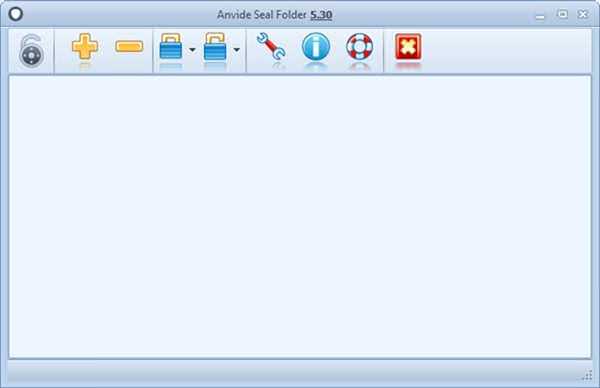
Запускаємо програму
Крок 2. В основному вікні програмного інтерфейсу можна ввести ключ для входу в сам програмний продукт, для цього варто клацнути лівою кнопкою миші по верхній лівій іконці.
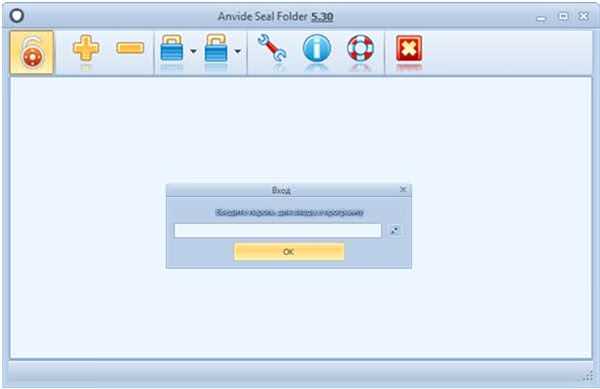
Вводимо ключ
Крок 3. Після вказівки основного пароля, додаємо папку, доступ до якої хочемо обмежити в список, шляхом натискання на іконку у вигляді знака плюс «Додати папку».
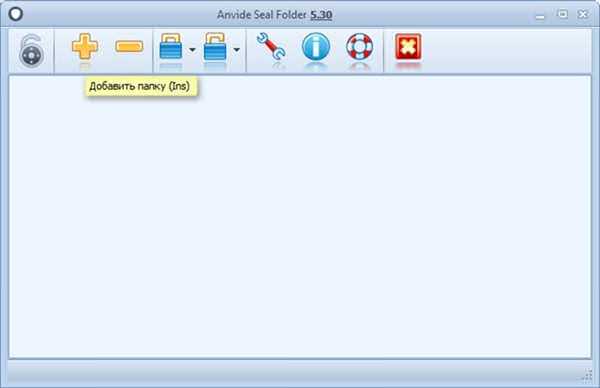
Додаємо папку, доступ до якої хочемо обмежити
Крок 4. Після вибору потрібної директорії слід натиснути кнопку підтвердження.

Натискаємо кнопку підтвердження
Крок 5. В основному вікні програми з’явилася запис шляху до потрібної папки. Для закриття доступу потрібно клацнути по відповідній іконці і ввести пароль.
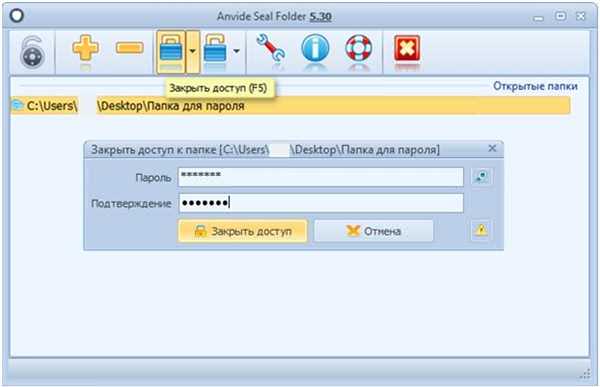
Вводимо і підтверджуємо пароль
Крок 6. За натисканні на кнопку «Закрити доступ» буде запропоновано встановити підказку до паролем. Даний крок можна пропустити, клацнувши по пункту «Ні».

Установка підказки до паролю
Коли папка запаролено, вона стає невидимою на робочому столі, до відкриття до неї доступу.
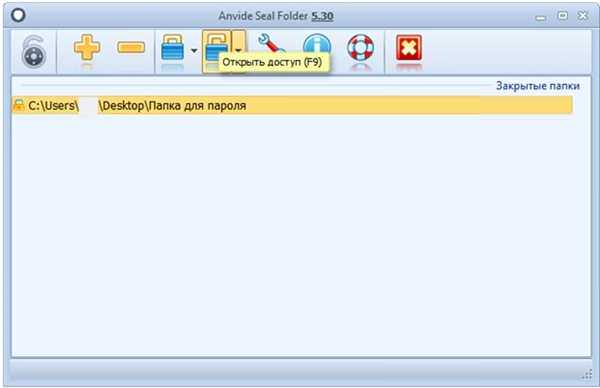
Папка запаролено
Одночасно в списку може бути кілька папок, розташованих у різних місцях. Доступ до кожної з них можна закрити власним паролем.
Важливо! Майте на увазі, закрита паролем папка не відображається в первісному її розташування. При перевстановлення операційної системи обов’язково розблокуйте всі папки і файли, інакше Ви можете втратити інформацію.






